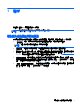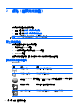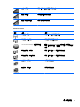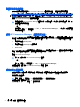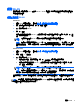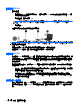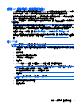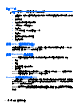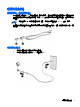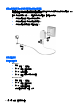HP Notebook Reference Guide-Windows 7 and Windows Vista
使用 WLAN
無線連線會將電腦連接至 Wi-Fi 網路或 WLAN。WLAN 是由許多透過無線路由器或無線存取點連結的
電腦和配件所組成。
連接至現有的 WLAN
Windows 7
1. 確認 WLAN 裝置已開啟。(請參閱
位於第 4 頁的開啟或關閉無線裝置)。
2. 在工作列最右邊的通知區域中,按一下「網路」圖示。
3. 從清單中選取您的 WLAN。
4. 按一下「連線」。
如果網路為安全性啟用的 WLAN,系統會提示您輸入網路安全密碼。輸入密碼,然後按一下「確
定」已完成連線。
附註: 如果未列出任何 WLAN,表示您可能在無線路由器或存取點的範圍以外。
附註: 如果您沒有看到要連線的 WLAN,按一下「開啟網路和共用中心」,然後再按一下「設定
新的連線或網路」。選項清單隨即顯示。您可以選擇手動搜尋並連線至網路,或建立新的網路連
線。
Windows Vista
1. 確認 WLAN 裝置已開啟。(請參閱
位於第 4 頁的開啟或關閉無線裝置)。
2. 選取「開始」>「連線到」。
3. 從清單中選取您的 WLAN。
● 如果網路不安全,就會顯示警告。按一下「仍要連線」接受警告並完成連線。
● 如果網路為安全性啟用的 WLAN,系統會提示您輸入網路安全密碼。輸入安全碼,然後按一
下「連線」以完成連線。
附註: 如果未列出任何 WLAN,表示您可能在無線路由器或存取點的範圍以外。
附註: 如果您沒有看到要連接的 WLAN,請按一下「顯示所有連線」,隨即會顯示一份可用網路
的清單。您可以選擇連接至現有的網路,也可以建立新的網路連線。
在完成連線後,您可以將滑鼠指標放在工作列最右邊通知區域的網路圖示上,以確認連線的名稱與狀
態。
附註: 功能範圍(無線訊號的傳送距離)取決於 WLAN 執行方式、路由器製造商,以及其他電子裝置
或牆壁和地面等建築障礙所造成的干擾。
使用 WLAN
5